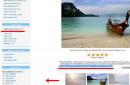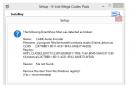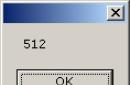І знову привіт, друзі!
Ми закінчуватимемо серію статей про оформлення відеороликів, і сьогодні йтиметься про кінцеву заставку для ролика на Ютуб. Ми розповімо, що являє собою кінцева заставка, для чого вона потрібна і як її правильно зробити.
Що таке кінцева заставка?
Швидше за все, ви давно вже помітили, що після повного завершення перегляду будь-якого ролика Ютуб відразу запропонує інший, схожий на тему та зміст. За певних налаштувань запропонований ролик буде програватись автоматично через коротку паузу. У більшості випадків такий перехід на інший ролик автоматично означає відхід глядача на чужий канал.
Щоб утримати кожного окремого представника цільової аудиторії, ютуберам доводиться йти на хитрощі.
Згодом усі ці методи та хитрощі «еволюціонували» у форму кінцевої заставки, яка набула форми деякого гібрида фонової заставки, графічних елементів та анотацій з посиланнями на потрібні автору каналу ролики чи сторонні ресурси.
Отже, в сухому залишку завдання кінцевої заставки до ролика на Ютубі полягає в тому, щоб підштовхнути глядача, який додивився відео до кінця, зробити будь-яку дію - підписка на канал, ознайомлення з іншим контентом каналу і т.д.
Грамотно створена кінцева заставка позитивно впливає на коефіцієнт утримання глядачів, а також середню тривалість і глибину перегляду відео. А це – життєво важливі моменти для просування.
Кінцева заставка може спонукати відвідувача до наступного:
✔відкрити плейлисти;
✔купити товар або замовити послугу;
✔ дізнатися подробиці про спецпропозицію, «палаючу» акцію, конкурс з цінними призами тощо.
Нижче можете подивитись, як це все приблизно виглядає на практиці. Усі «розмовляючі» елементи – клікабельні.

Зовнішній виглядкінцева заставка до вашого ролика особливо нічим не обмежена - ви можете використовувати текстові написи або графічні елементи. Останні можете зробити самі або замовити у фахівця, наприклад, на фріланс-біржі.
Як створити кінцеву заставку для ролика Ютуб?
Раніше зробити функціональну кінцеву заставку можна було лише вручну за допомогою анотацій. З відносно недавніх пір Ютуб почав тестувати нову функцію, яка так і називається - Кінцеві заставки». Ми розглянемо обидва способи та зупинимося докладніше на перевагах та недоліках.
Спосіб 1. За допомогою анотацій
Отже, ручний спосіб створення кінцевої заставки ґрунтується на використанні можливостей анотацій. Як їх створювати та налаштовувати, ми розповідали в одній із попередніх статей.
Створити та вбудувати « розумну» кінцівку ви можете ще на етапі монтажу ролика, або вже після завантаження відео на YouTube, скориставшись засобами вбудованого редактора.
Спочатку підберіть картинку або колаж у стилі вашого каналу, яка буде фоном. Роздільна здатність зображення має відповідати роздільній здатності відео - в більшості випадків підійде 1280х720.
Ця картинка повинна містити підкладки під майбутні кнопки та « мотивуючі» написи. Якщо ви плануєте на кінцевій заставці розмістити уривки інших роликів, просто залиште на фоновому малюнку вільні місця у потрібних місцях.
До заставки можна і потрібно підібрати музику, і бажано щоб цей був той самий трек для всіх відео на каналі або хоча б для відео в певної рубрики. Так буде витриманий єдиний стиль і підвищиться впізнаваність ваших роликів та каналу загалом.
Звичайно, замість музики можна використовувати будь-яке аудіо-оформлення, наприклад, заклики диктора підписатися і поставити лайк, побажання, що завгодно корисне для підвищення лояльності аудиторії.
Далі фінальну картинку та аудіо потрібно вбудувати у відео, так щоб заставка показувалася від 5 до 30 секунд. Ви можете встановити будь-який час демонстрації заставки, але вказані 5-30 секунд оптимальні для більшості видів контенту на Ютубі.
Тепер завантажте відео на канал, після чого можете приступати до налаштування анотацій:
· Увійдіть в « Творча студія »;
· натисніть « Змінити» біля відповідного перегляду відео;
· Виберіть розділ « Анотації» у верхній вкладці;
· внесіть заплановані зміни та налаштування.
Цей спосіб має свої недоліки - змінити заставку згодом буде досить важко, і така заставка, швидше за все, не відображатиметься на пристроях, що носяться. Тому є сенс розглянути другий спосіб.
Спосіб 2. За допомогою вбудованої функції
Спосіб оформлення кінцевої заставки за допомогою вбудованої функції Ютуба повторює частково ручний спосіб. Тобто вам так чи інакше потрібно буде зробити фінальну картинку з фоновим музичним чи голосовим супроводом.
Цю фінальну картинку слід при монтажі відокремити від власне ролика невеликою паузою, тому що функція в нинішньому виконанні дозволяє безпосередньо накласти кнопки на відеоряд.
Цей спосіб має переваги перед ручним:
· Заставка буде видно на гаджетах, що носяться;
· кнопки можна легко та досить зручно редагувати без перемонтажу;
· Можна посилатися на плейлисти у межах каналу.
· За заставкою буде вестись окрема статистика в YouTube Analytics, яку можна буде відстежувати і робити висновки щодо подальшого просування каналу.
Інструменти для створення кінцевої заставки знаходяться у тому ж розділі, що й анотації.
Головний недолік способу - неможливість одночасного використання в ролику анотацій та вбудованої кінцевої заставки. Треба вибрати щось одне. Частково з цієї причини дані інструменти перебувають у одному розділі.
А сьогодні все. Бажаємо всім удачі, натхнення та швидкого набору популярності кожного вашого нового ролика на Ютубі.
У наступних публікаціях ми будемо вчитися знімати ролики, завантажувати їх на канал та оптимізувати.
Якщо є питання – ласкаво просимо у коментарі!
У цій статті мова піде про так звану outro, вона ж кінцева заставка після відео на YouTube. При додаванні або редагуванні відео, в самому YouTube, можна налаштовувати outro. Далі розповім Вам як налаштувати outro та надам готовий шаблону форматі PSD.
Outro чи кінцева заставка для відео на YouTube.
Як я вже писав раніше, у YouTubeє можливість налаштовувати outro(кінцева заставка у відео), якщо відкинути гарні ефекти (музику, фон та інше), то можна просто виводити в кінці відео, з певного моменту, наше outroіз потрібними нам даними.
У кінцеву заставку ми можемо додати лише чотири елементи. У outroможе увійти:
- передплата на канал;
- відео;
- реклама інший канал;
- посилання на сторонній ресурс (з 27 вересня 2017 року додавати посилання на підтверджені сайти можуть лише учасники партнерської програми YouTube).
Додаємо просте outro.
Для початку давайте додамо до відео кінцеву заставку. Для цього нам необхідно перейти до творчої студії нашого каналу YouTubeабо можна відразу почати редагувати відео, що цікавить. Коли ми потрапляємо у редагування потрібного відео, нам необхідно вибрати пункт “Кінцева заставка та анотації”
Тут ми можемо додати потрібні елементи, натискаємо “ Додати елемент“. Я обрав " Передплата” та “ Відео або плейлист“. 
Ми можемо їх розставляти як нам зручно, елемент “ Відео або плейлист” можна розтягнути. Так само при виборі елемента з відео можна вибрати, яке відео Ви хочете відображати, буде три варіанти:
- Найновіше– у Завжди вставлятиме відео, яке було завантажене останнім.
- Найкраще- П відбирати для кожного глядача окремо.
- Вибране – Завжди просувати одне й те відео чи плейлист.
Вибираючи елемент “ Канал” буде запропоновано вказати назву або посилання на сторонній канал та можливість ввести повідомлення.
Ще є можливість використовувати готові шаблони outroз різними елементами, підготовлені самим YouTube. Достатньо натиснути “ Використовувати шаблон” і вибрати сподобався. 
Є ще один чудовий плюс, якщо ви вже використовували шаблон, що вам сподобалася, в іншому відео, то його можна скопіювати. Достатньо натиснути “ Імпортувати з відео” та вибрати відео, де Ви вже використовували outro. 
Залишається тільки вибрати час, коли буде відображатися наша кінцева заставка. Можна виставити так, щоб елементи з'являлися по черзі або все відразу, тут все на Ваш смак. 
PSD outro шаблон для YouTube.
Поява кінцевої заставкипросто на тлі відео не завжди красиво, і не так привертає увагу. Тому можна в кінці відео вставити картинку, яка виділятиме потрібні нам елементи. Ми при кінцевій обробці відео додавали 10 секунд, і в цей інтервал додавали наш шаблон (картинку). Виходить, основне відео вже завершилося і ми маємо 10 секунд на наше outro. Залишається лише трохи підігнати шаблон кінцевої заставкипід час редагування нашого відео на сайті YouTube.
У результаті наша кінцева заставкавиглядатиме так: 
При кінцевій склеюванні відео можна накласти музику та різні ефекти, все залежить від Ваших можливостей та бажань.
Ну і на завершення я підготував готовий шаблон outroу форматі PSD, підігнаний він під нашу схему, тобто має два відео з боків та передплату. Вам залишається лише поставити елементи у потрібному місці.
Особливо над шаблоном не намагався, він для того, щоб приблизно розуміти розміщення елементів. А далі видозмінюйте як вам завгодно!
мкр. Чорна Річка, буд.15 Росія, Санкт-Петербург 8 812 497 19 87
Як використовувати кінцеві заставки YouTubeу відео?

ПОДІЛИЛИСЯ
У вас є свій YouTube каналі ви займаєтеся його просуванням? Хочете отримувати більше активності у вигляді лайків, переглядів, коментарів, га? YouTube пішов вам на зустріч і ввів новий інструмент під назвою "кінцеві заставки", за допомогою якого ви в рази зможете збільшити залучення аудиторії на своєму каналі.
У цій статті ми розберемо як створювати кінцеві заставки Ютуб, а так само, як ви зможете їх використовувати у своїх відео для залучення нових клієнтів у свій бізнес.
Що таке кінцеві заставки YouTube?
Кінцеві заставки – новий спосіб привернути увагу глядача. Основна фішка - це те, що вони з'являються як на комп'ютері, так і на мобільних пристроях. З анотаціями такого не прокочувало (вони не показувалися на мобільних).
За допомогою кінцевої заставки для відео ви зможете:
- порадити подивитися якесь відео, плейлист, або канал на YouTube
- запропонувати передплатити ваш канал
- зробити заклик до дії (відвідати ваш сайт, придбати товар, взяти участь в опитуванні, взяти участь у проекті із залучення коштів

Кінцева заставка відображається в кінці відео і може тривати від 5 до 20 секунд. У неї ви зможете додати до 4 елементів з потрібним вам контентом (на скріншоті доданий тільки 1 елемент - інший відеоролик).
Якщо ви наведете курсором на цей елемент, з'явиться докладна інформація. На мобільному пристрої достатньо клацнути по потрібному елементу.
Як зробити кінцеву заставку для відео?
Перше, що потрібно зробити: зайти в розділ Творча студія, вибрати відео у розділі Менеджер відеота натиснути на кнопку Змінити.


Тепер ви можете додати потрібний вам компонент у відео. Натисніть на кнопку Додати елементта виберіть потрібний пункт.

У деяких випадках потрібно буде вказати додаткову інформацію. Наприклад: якщо ви вибираєте ціль Канал, то потрібно буде заповнити назву, дати посилання на канал, написати повідомлення.


4 способи використовувати кінцеві заставки YouTube
Ви можете використовувати кінцеві заставки для залучення клієнтів з допомогою YouTube. Наприклад: гнати трафік на сторінку, що продає, або лендинг. Якщо ви дійсно хочете справити враження на глядача, то дотримуйтесь порад нижче.
Найкращий досвід використання кінцевих заставок на YouTube:
- Завжди направляйте глядача кудись після перегляду ролика. Нехай це буде навіть інше відео. Адже чим довше він затримається на вашому каналі, тим краще ранжуватимуться ваші відео. Пам'ятайте: YouTube зацікавлений у тому, щоб люди затримувалися якнайдовше на його платформі
- Показуйте лише релевантні кінцеві заставки. Якщо ви перекладаєте глядача на сайт, то він повинен обов'язково відповідати контенту, який був згаданий у відео. Якщо відео не відповідає сайту, краще відправте його подивитися інший ролик.
Надсилайте глядача на наступне відео вашої відеосерії
Якщо людина вже підписана на ваш YouTube канал, то в більшості випадків він отримуватиме повідомлення, коли ви завантажуєте нове відео. Це робить YouTube - найкращою платформою для залучення глядача до серії епізодів, де потрібно дивитися кожну частину (серіал).
Використовуйте кінцеві заставки YouTube, щоб надіслати користувача переглянути наступне відео (або плейлист з іншими відео). Це допоможе отримати більше переглядів на всі ролики.

Відео GoPro's "Searching The Maya Underworld" використовує відразу 2 стратегії в 1 відео. В кінці трейлеравони просувають решту відео.
Перша заставка надсилає глядача подивитись наступне відео серії. Друга заставка відправляє користувача подивитися відразу весь плейлист.
Надіслати глядача на чуже відео, де згадується ваш продукт
Уявіть, що в кінці відео ви відправляєте людину на зовсім інший ролик (не ваш), де якийсь авторитетний блогер або просто звичайний ютубер згадує ваш товар у своєму відео, або просто залишає на нього відгук.
Це дуже круто працює, коли в кінці ролика ви використовуєте кінцеву заставку, щоби показати соціальні докази на свій продукт. У результаті ви продаєте свій продукт, не продаючи.
Попросити пройти опитування
Використовуйте опитування у відео, щоб залучити глядача. Це дозволить вам визначитися з тематикою наступного відео та зрозуміти, що дійсно цікаво глядачам.
Зробити пожертву на благодійність
У нас у Росії це не дуже розвинене, на відміну від Заходу. Тому спосіб використання не є популярним. Однак, для великих каналів, які активно розвивають присутність на YouTube — це буде дуже до речі.
Приклад такого каналу (англомовний) VlogBrothers, який наприкінці відео додає заклик пожертвувати до однієї з некомерційних організацій.

Висновок
Сьогодні, у соціальних медіа, інтерактивний контент стає необхідним для використання. Кінцеві заставки на Ютуб якраз і дозволяють максимально залучити глядача.
Що б ви не впровадили наприкінці останніх 20 секунд відео: перехід на сайт, заклик подивитися інші відео/плейлісти, підписатися на канал, це буде краще, ніж просто порожній кінець вашого відео.
Особисто моя думка - у якихось відео краще використовувати кінцеві заставки, а в якихось краще все ще залишати інструкції, т.к. їх можна розподілити по всьому відео (хоча на мобільних їх і не буде видно).
Як завжди, за наданий матеріал дякую блогу SocialMediaExaminer, що я регулярно читаю. Єдине, що доводиться адаптувати контент під наші реалії 😉
Напишіть у коментарі: вже пробували використати кінцеві заставки? Як успіхи?
ПОДІЛИЛИСЯ
Статті, які можуть бути вам цікаві
 Як стати блогером на Ютубі, коли я повний чайник у цій справі? Спробуємо розібратися.
Як стати блогером на Ютубі, коли я повний чайник у цій справі? Спробуємо розібратися. Доброго часу, дорогі читачі блогу! Підніміть руку ті, хто ніколи не дивився відео на Ютубі! Я так і так і думав, рук нема. Неможливо уявити наше життя без цього інтернет-ресурсу. Дивитись ролики можна нескінченно. Почати з милих котиків, а закінчити документальним фільмом про Північну Корею. А що робити, якщо...
- Як скачати відео з Ютуба. Найпростіші способи
Всім привіт! Дуже часто, переглядаючи відео в інтернеті, постає питання збереження його на комп'ютер. Найпопулярніший відеохостинг зараз – це YouTube. Тому в цій статті ви дізнаєтесь самий швидкий спосібтого, як скачати відео з Ютуба. Отже, для початку виберіть категорію нижче: Як завантажити відео з Ютуба на комп'ютер?
 Відео на Ютуб: 3 способи збільшити конверсії
Відео на Ютуб: 3 способи збільшити конверсії Бажаєте збільшити конверсії через відео на Ютуб? "Ну а хто ж не хоче?" — спитайте ви. Усі хочуть… А перегляди ваших відео хочете збільшити? “Звичайно. Даремно знімали чи що?” У цій статті ви знайдете 3 способи, щоб перетворити ваших глядачів на Ютуб на потенційних клієнтів або, принаймні максимально…
Покажіть, що ви реальна людина! Залишіть коментар та розкажіть, що ви думаєте.
Заставка спочатку вашого відео добре відбивається на брендуванні, підвищує довіру до вас як до автора і додає запам'ятовування каналу на YouTube. Тому її використання дає, безперечно, позитивний результат.
Але як зробити таку заставку? І на це питання ми маємо 3 варіанти рішення. Давайте розглянемо їх прямо зараз.
- Зробити самому.
- Купити в інтернеті.
- Завантажити готовий шаблон.
У цій статті ми розглянемо кілька варіантів. Якщо у вас ще молодий канал на YouTube, який не приносить доходу, то можливо вкладати гроші в заставку поки не варто. Тому навчимося робити все власними руками, Іноді, воно і на краще.
Завантажити заставку для відео на YouTube у стилі Майнкрафт і без тексту
Не володіючи знаннями в обробці відео - буде дуже складно вносити зміни в заставку. Тому пропонуємо вам завантажити добірку вже готових заставок в загальному стилі, в стилі Майнкрафт і без тексту.
Відео заставка Minecraft на зеленому тлі завантажити.
Заставка для відео в стилі Minecraft на тлі цегляної стіни завантажити.
Заставка загального змісту (кольорові лінії) – завантажити.
Кінцева заставка до вашого відео із закликом до дії – завантажити.
Як самому зробити заставку для відео на YouTube
Маючи знання обробки відео хоча б в одній із програм: After effects, Cinema 4D, Vegas Proі подібні, зробити власну заставку не складе труднощів. Найчастіше це виявляється найоптимальнішим варіантом. Так як ви завжди зможете змінити свою заставку, зробити нову або підкоригувати існуючу. Пропонуємо вам відео урок для ознайомлення з процесом.
Музика для заставки на YouTube
З музикою на Ютубі не все так просто, справа в тому, що деякі композиції мають певні обмеження, порушувати які не рекомендується. Інакше відео може бути забанено, або відтворення вашого ролика буде йти без звуку.
Але, YouTube також надає величезну базу музики, яку ви можете використовувати як у своїх відео, так і в заставці. Докладніше про це ми писали у статті – . Рекомендуємо ознайомитися, щоб не виникло непорозумінь надалі.
Тут лише нагадаємо, щоб дізнатися, яку музику (треки) можна використовувати, перейдіть до Творча студія, потім клацніть по Створитиу меню зліва та виберіть Умови використання музики. У цьому розділі навпроти кожного музичного твору вказані умови, яких слід дотримуватись.
Нещодавно з'явилася нова функція на YouTube – Кінцеві заставки. Вони відображаються на мобільних пристроях і на комп'ютерах і покликані скасувати анотації, які відображаються лише на комп'ютерах.
У НаразіКінцева заставка доступна лише для білого списку каналів. Увійшовши в менеджер відео, ви можете побачити пункт «Кінцева заставка та анотації» замість «Аннотації».
При переході в нову функцію вам повідомлять, що це новий спосіб просування контенту.
- Заставки виглядають однаково добре і на комп'ютерах, і мобільних пристроях.
- 5 типів заставок: відео, плейлист, передплата, канал, посилання.
- Функції автозахоплення та сітки для зручного редагування.

Анотації досі можна робити, але не разом із кінцевими заставками. Або одне, або інше.

Натиснувши «Додати елемент», можна додати відео або плейлист, підписка, канал, посилання на сайт.

Можна додати відео або плейлист:
- Нове відео. Таким чином, просуваючи своє нове відео в цьому відео.
- Найкраще. Підбирається відповідне відео для кожного користувача з огляду на його інтереси. Думаю за тим же принципом, що і . Також не відомо, чи буде пропонуватися тільки відео з вашого каналу або з інших також.
- Вибране. Ви самі встановите відео, яке хочете порекомендувати глядачам.

В одному відео не можна використовувати одночасно і анотації та кінцеві заставки.Тобто, якщо ви хочете додати в ролик анотацію, ліжкові заставки потрібно видалити.

Анотації не видно на мобільних пристроях. Використовуйте підказки або кінцеві заставки.

Є й мінус поки що у цих кінцевих підказках(Вони не показуються, якщо на вашому каналі є порушення).

Кінцеві заставки видно:
- під час перегляду з комп'ютера
- в додатку
- в програмі YouTubeверсії 11.03 та вище на iOS 9
- у програмі YouTube версії 11.09 для iOS 8